Jeśli brakuje opcji Przypnij do paska zadań po kliknięciu prawym przyciskiem myszy skrótu, pliku wykonywalnego lub pozycji menu Przypięte menu Start, jest to spowodowane zastosowaną w systemie polityką „TaskbarNoPinnedList”. Oto plik rejestru, który szybko usuwa wszystkie zasady paska zadań (ponad 20 ustawień) we wszystkich wersjach systemu Windows, w tym Windows 10.
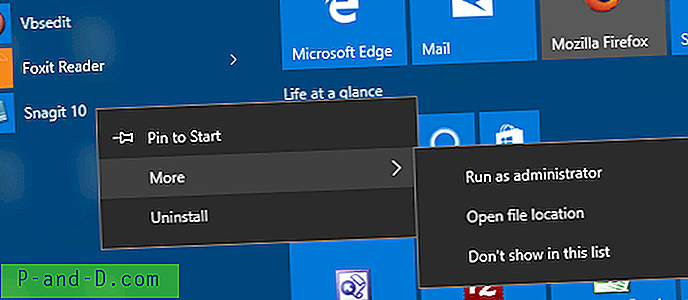
(Ryc. 1: Zastosowano zasady paska zadańNiepinnedlist ; brak opcji Przypnij do paska zadań).
Jeśli system nie należy do domeny, użyj poniższej poprawki rejestru, aby usunąć oparte na rejestrze ustawienia zasad dla paska zadań i obszaru powiadomień.
Pobierz pasek zadań-policies-remove-all.zip, rozpakuj plik REG do folderu i kliknij dwukrotnie, aby go uruchomić.
Oto zawartość załączonej poprawki rejestru.
Windows Registry Editor Version 5.00
;------------------------------------------------------------ ;Removes ALL Taskbar Policies for PCs Not connected to Domain ;Applies to Windows XP, Vista, 7, 8 and Windows 10 ;Created by Ramesh Srinivasan ;The Winhelponline Blog ;https://www.winhelponline.com/blog ;------------------------------------------------------------
[HKEY_CURRENT_USER\SOFTWARE\Microsoft\Windows\CurrentVersion\Policies\Explorer] "HideClock"=- "HideSCAVolume"=- "HideSCANetwork"=- "LockTaskbar"=- "NoAutoTrayNotify"=- "NoCloseDragDropBands"=- "NoTaskGrouping"=- "NoToolbarsOnTaskbar"=- "NoTrayContextMenu"=- "NoTrayItemsDisplay"=- "TaskbarLockAll"=- "TaskbarNoAddRemoveToolbar"=- "TaskbarNoRedock"=- "TaskbarNoResize"=- "TaskbarNoNotification"=-
[HKEY_LOCAL_MACHINE\SOFTWARE\Microsoft\Windows\CurrentVersion\Policies\Explorer] "HideClock"=- "HideSCAVolume"=- "HideSCANetwork"=- "LockTaskbar"=- "NoAutoTrayNotify"=- "NoCloseDragDropBands"=- "NoTaskGrouping"=- "NoToolbarsOnTaskbar"=- "NoTrayContextMenu"=- "NoTrayItemsDisplay"=- "TaskbarLockAll"=- "TaskbarNoAddRemoveToolbar"=- "TaskbarNoRedock"=- "TaskbarNoResize"=- "TaskbarNoNotification"=-
[HKEY_CURRENT_USER\SOFTWARE\Policies\Microsoft\Windows\Explorer] "DisableNotificationCenter"=- "EnableLegacyBalloonNotifications"=- "NoPinningStoreToTaskbar"=- "NoSystraySystemPromotion"=- "NoPinningToDestinations"=- "TaskbarNoPinnedList"=-
[HKEY_LOCAL_MACHINE\SOFTWARE\Policies\Microsoft\Windows\Explorer] "DisableNotificationCenter"=- "EnableLegacyBalloonNotifications"=- "NoPinningStoreToTaskbar"=- "NoSystraySystemPromotion"=- "NoPinningToDestinations"=- "TaskbarNoPinnedList"=- Spowoduje to wyczyszczenie WSZYSTKICH ustawień zasad dla paska zadań i obszaru powiadomień oraz przywrócenie opcji menu Przypnij do paska zadań prawym przyciskiem myszy.
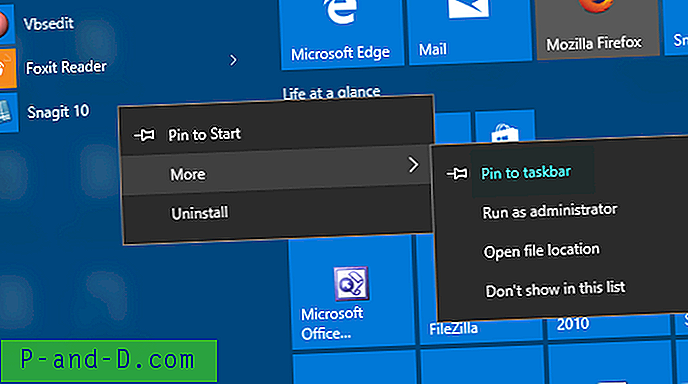
(Zobacz także brak opcji „Przypnij, aby uruchomić” w systemie Windows 10)





